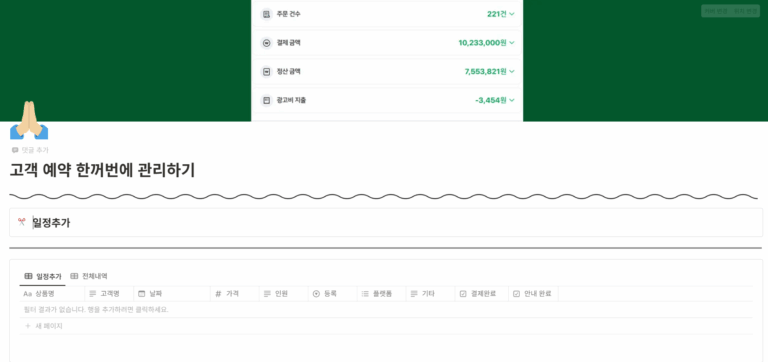노션 템플릿 제작의 기초는 데이터베이스 (DB) 입니다. 데이터베이스가 템플릿의 거의 전부라고 할 수 있는 수준이죠. 노션 사용법의 기초이며 노션을 단순 메모앱을 넘어서, 원하는 대로 활용하기 위한 기본이라고 할 수 있죠.
제가 템플릿을 기획하는 순서는 다음과 같습니다.
- 1. 이 템플릿에서 어떤 정보들이 표시되어야 할지 정한다.
- 2. 데이터베이스를 만들고 그 정보들을 넣는다. 필요하면 여러개의 데이터베이스를 만든다.
- 3. 데이터베이스를 바탕으로, 원하는 위치에 원하는 내용들이 표시되도록 ‘데이터베이스 보기’를 구성한다.
즉 데이터베이스에 어떤 데이터가 들어갈지 정하고, 그 데이터를 어디서 어떻게 보여줄지 정하는것이 대부분입니다.
데이터베이스 생성하기
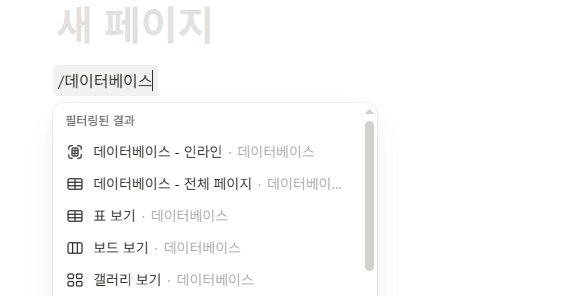
위 사진과 같이 새 페이지에서 /(슬래쉬) + 데이터베이스를 입력하면 두 종류의 데이터베이스를 생성할 수 있습니다.
기능의 차이는 없으므로 ‘데이터베이스 – 인라인’을 선택하여 생성합니다.
(인라인 vs 전체 페이지 데이터베이스의 차이)

이렇게 새 데이터 베이스를 생성한 후, 원하는 값들을 넣습니다.
그 후 필터와 정렬, 보기, 레이아웃 설정을 통해서
내가 원하는 곳에 원하는 정보들만 적절히 보이도록 변경하는 식이죠.
제가 만들었던 여행 템플릿을 예시로 보겠습니다.
enjoy YOUR vacation : 여행 템플릿 바로가기
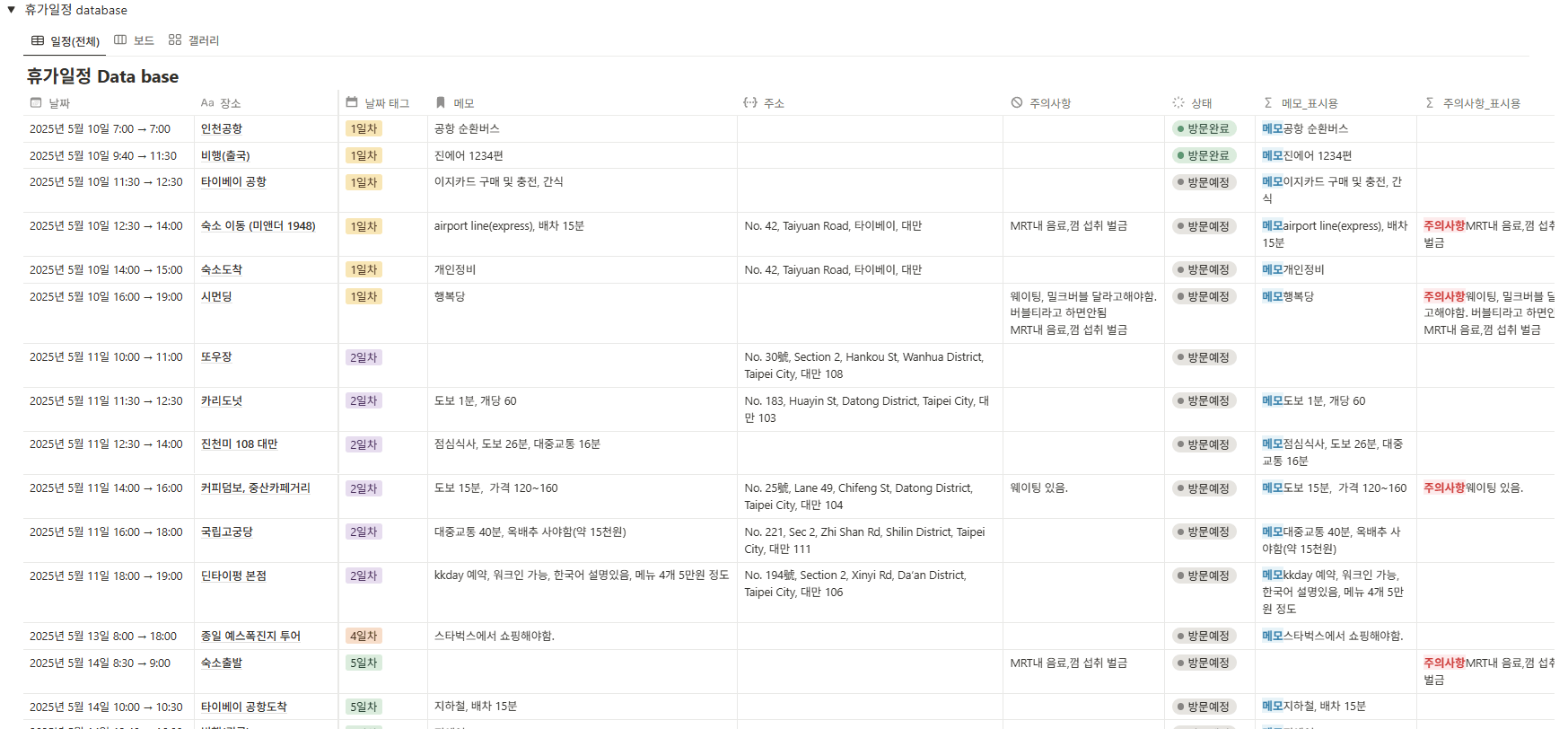
첫 행에 날짜, 장소, 날짜 태그, 메모, 주소, 주의사항 등등이 보이시죠?
이걸 데이터베이스에서는 ‘속성‘이라고 합니다. 내가 필요한 데이터들을 넣는겁니다.
실제 대만여행 계획의 데이터를 옮겨서 적어봤어요.
우선 날짜 속성을 만들어 날짜와 시간을 입력했습니다.
날짜, 시간에 맞춰 방문 장소도 적어었어요.
그리고 1일차, 2일차, 3일차로 나눠서 보고싶어서 ‘날짜태그’라는 속성을 만들어서 구분해 줬어요.
이런 식으로, 우선은 내가 필요한 속성들을 데이터베이스에 다 넣는 것입니다.
입맛대로 데이터베이스 보기 설정하기
데이터 베이스를 완성했다면, 이제 원하는 위치로 가서 데이터베이스를 새로 하나 추가합니다.
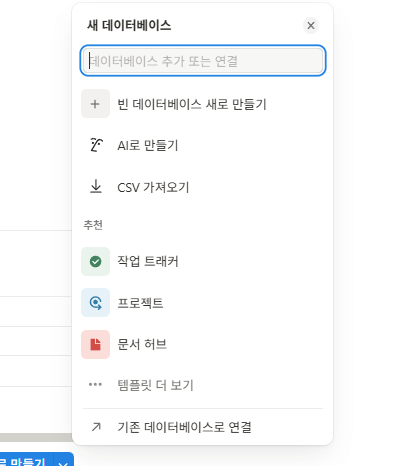
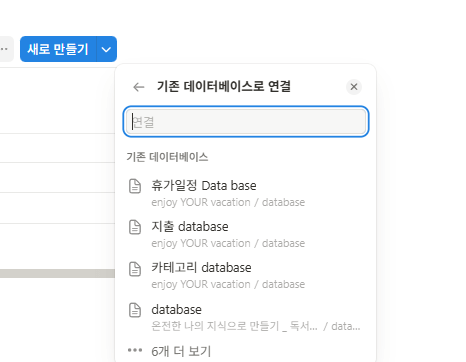
새 데이터베이스를 생성하면, 왼쪽 사진 맨 아래처럼 기존 데이터베이스로 연결할 수 있습니다.
‘휴가일정 data base’을 선택하면, 우리가 좀전에 만든 데이터베이스와 연동된 데이터베이스가 생성됩니다.

속성 그룹화 및 정렬
그 후에는 원하는 곳에서, 원하는 속성만 볼 수 있게 새로 조정을 하는 거에요.
‘날짜 태그’를 기준으로 ‘그룹화’를 통해서 일별로 볼 수 있게 표시했습니다.
그리고 장소, 시간, 메모, 주의사항 순으로 표시되게 했습니다.
‘날짜’ 속성을 ‘오름차순으로 설정해 첫번째 일정이 맨 위로 오게 하였습니다.

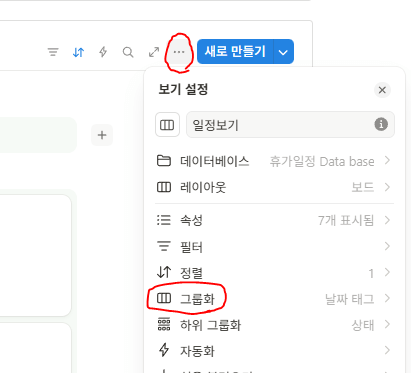
레이아웃 설정 및 표시될 속성 지정하기
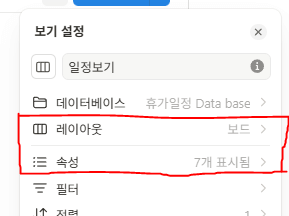
전체적인 레이아웃과 속성 표시를 설정할 수 있습니다.
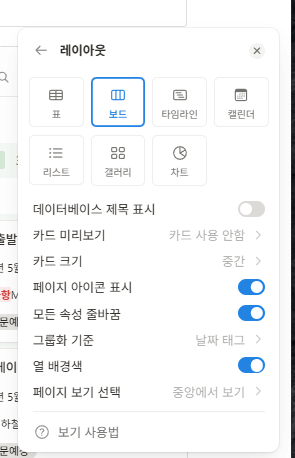
표, 보드, 타임라인, 캘린더, 리스트, 갤러리, 차트의 레이아웃을 설정할 수 있고 아래 메뉴에서는 상세한 설정이 가능합니다. 보통 표, 보드, 갤러리 레이아웃을 많이 사용하며, 하나씩 눌러보며 가장 보기 좋은 레이아웃을 선택합니다.
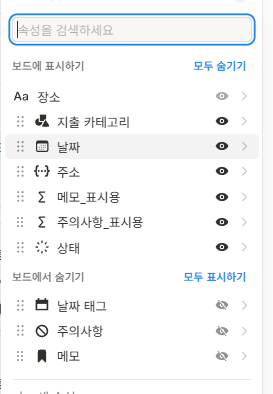
그 다음은 속성 설정 화면입니다. 어떤 속성을 표시하고 숨길지 설정할 수 있으며 순서 및 세부사항을 설정할 수 있습니다.
아이콘은 물론, 속성의 수식, 각종 옵션등을 설정할 수 있습니다. 이는 다음에 상세하게 다루겠습니다.